
9월을 맞이해서 슬슬 긴팔의 계절이 왔습니다.
제페토 아이템도 계절감에 맞춰서 이너가 장착된 '긴팔 가디건'을 만들어 보았는데요:-)
사실 애정하던 다른 아이템보다 반응이 없을 줄 알았지만 심플 is best 라고,
제페토 심사가 끝나고 첫 반응이 가장 뜨거운 아이(?)라 놀랐습니다
v-neck cardigan 제작 과정

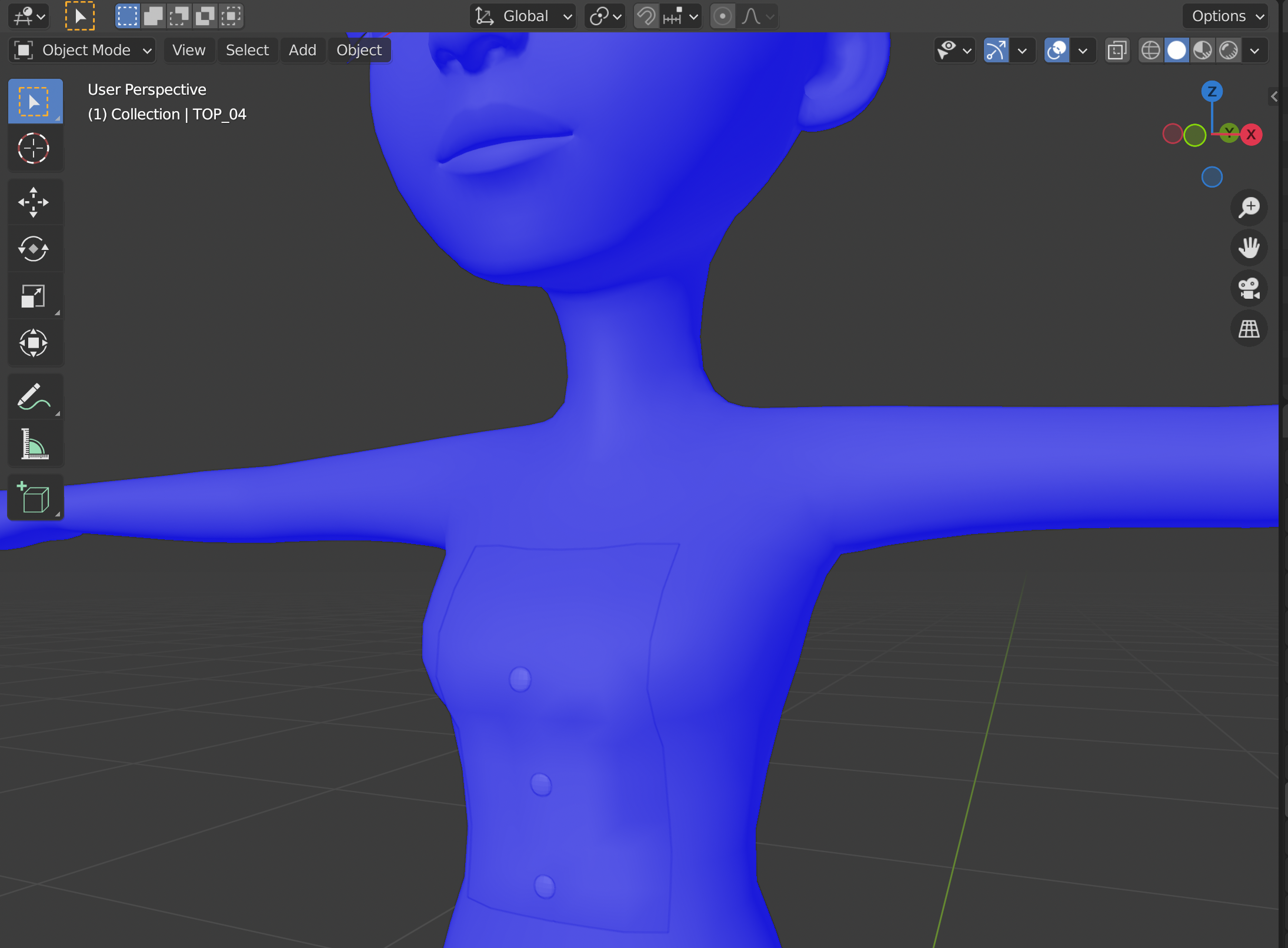
1. 모델링 작업 (순서 : 가디건, 이너 -> 단추)
가디건이지만 안에 기본 흰 티셔츠를 받쳐 입은 듯한 아이템으로 '이너'도 함께 모델링해줍니다.
참고 이미지는 핀터레스트에서 보고 따라 제작을 했어요!
핏한 느낌의 여리여리한 스타일의 가디건으로 만들어 보고 싶었답니다
가디건과 이너를 완성했다면 위에 단추를 달아줍니다!
저는 외투의 느낌을 더 주고 싶어서 단추를 제작하고
단추 사이사이 가디건 사이로 벌어진 흰 티셔츠를 살짝 보이게 버텍스를 수정했어요!
(나중에 웨이트 작업할 때 굉장히 귀찮아졌지만.. 완성하니 가디건 느낌을 잘 살려주어서 좋았답니다)

2. 아이템의 움직임 확인하기
(pose mode -> weight paint)
블랜더 오브젝트 모드에서 '포즈 모드'로 변경해주고
각 born을 클릭해서 움직임을 본다.
보통 치마의 경우 다리를 올렸을 때 치마 허벅지 부분이 잘 따라오는가를 본다면,
상의를 제작했을 때는 옷 위의 아이템(주머니, 단추 등)들이 옷과 함께 잘 움직이는지 봐야 한다.
사진처럼 단추를 제작하기는 했지만 본에 묶여있는 옷과는 개별이기에 독립적이다.
+이너도 잘 따라가는 듯 보이지만 weight paint로 보면 웨이트 컬러가 달라서 수정을 해주어야 한다.
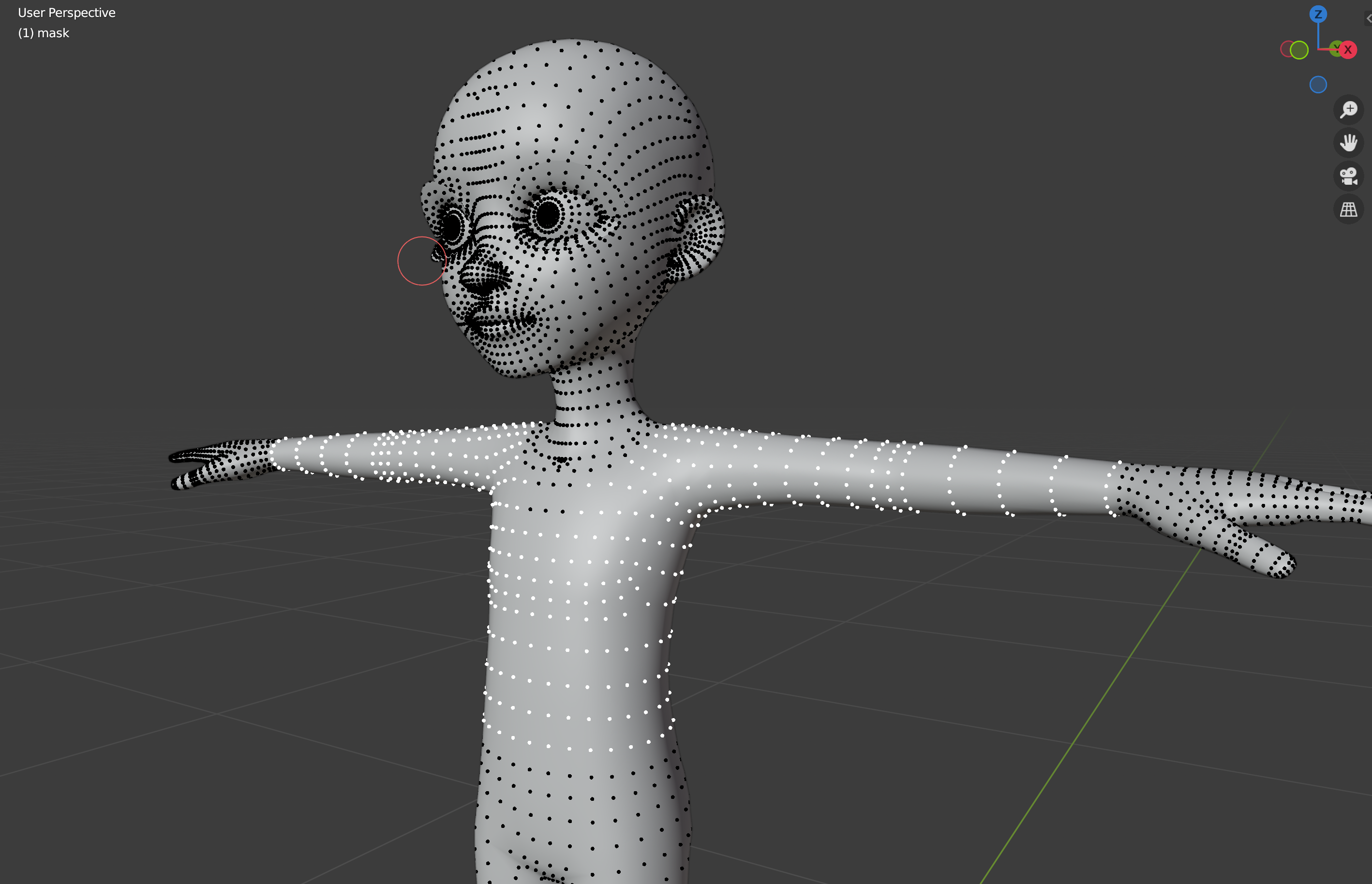
3. vertex painting
버텍스 페인팅으로 제작한 옷 부분을 투명하게 칠해준다.
이때 너무 빠듯하게 처리하면 옷 사이로 아바타가 투명해 보일 수도 있기에 조심해주자!

4. uv 작업
유니티에서 shd 별로 색상을 지정해 주어도 되지만
포토샵에서 색상을 표현한다면 uv 작업 때 각 부분을 잘 기억해 두는 것이 좋다.
동일한 색상끼리 묶어 준다면 훨씬 편하다는 거!
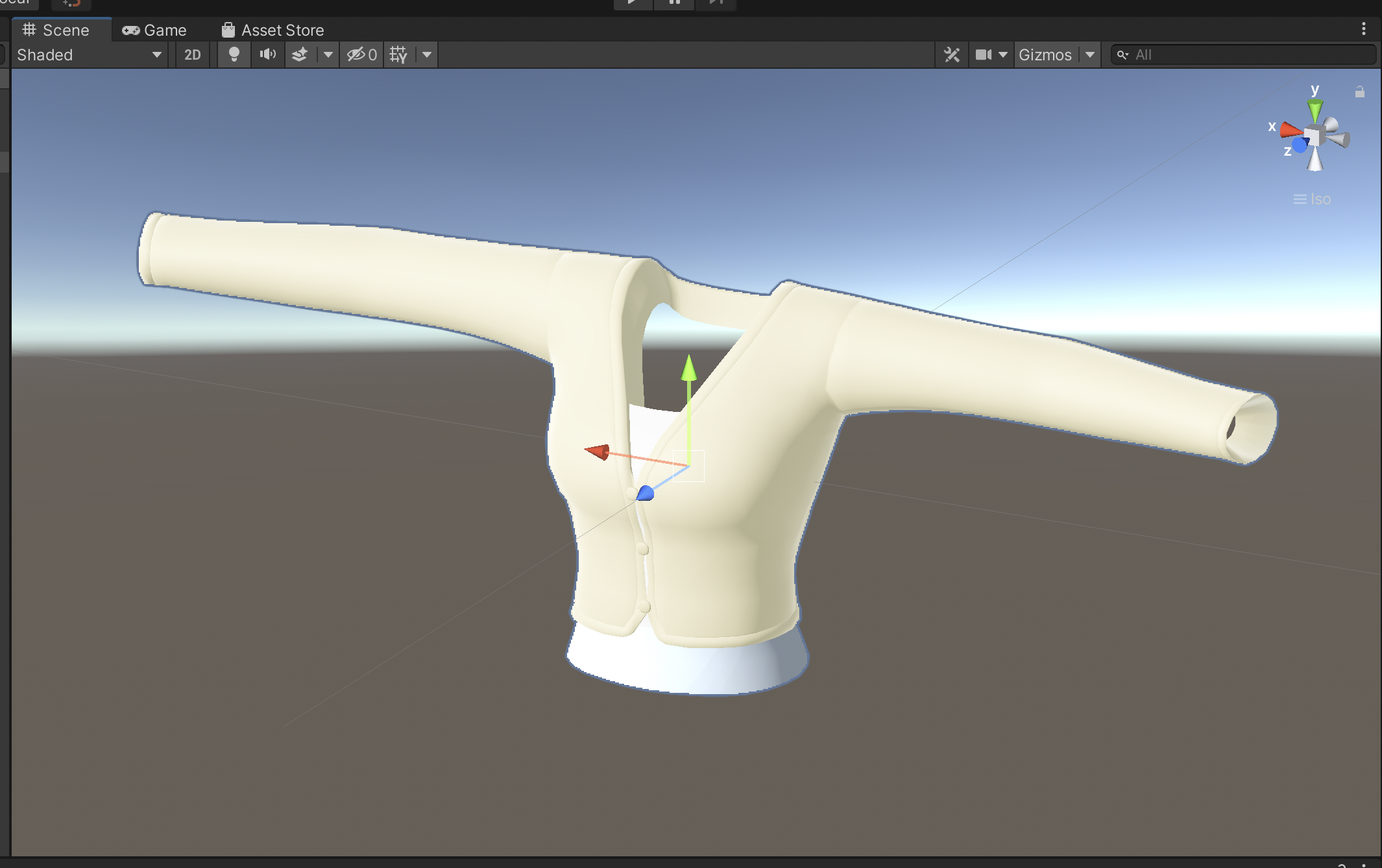
5. unity
유니티에서 제페토 파일로 변환 시기키 위한 작업을 해준다.
블렌더에서 제작한 fbx파일을 유니티 프로그램에서 열어준 뒤 제페토 가이드에 맞게 작업한다.
브이넥 가디건의 경우 이너를 제외하고는 동일한 컬러라 별로도 포토샵에서 작업하지 않고
유니티에서 색상과 노멀 맵을 적용 했다!
이제 제페토 파일로 변환 시킨 후 심사 제출만 하면 끝!
심사 제출후 통과까지 이틀정도 소요되었다.
반응이 생각보다 좋아서 블랙 컬러도 한 벌 더 만들고,
어깨부분이 좀 더 올라가면 이쁠 것 같아서 블렌더로 돌아가 어깨를 조금 수정해서 보라색 가디건으로 아이템 승인을 받았다.
참고로 어깨를 수정한 아이템은 실제로 제페토 아바타가 입었을 땐 좀 별로였다..
처음 제작한 오늘 포스팅한 노란 브이넥 가디건이 정말 마음에 든다 :)
'3D' 카테고리의 다른 글
| 제페토 옷 만들기 - 크리에이터 도전 (1) | 2022.09.29 |
|---|---|
| 독학으로 공부하는 제페토 옷 만들기 (1) | 2022.09.27 |
| 제페토 스튜디오 청바지 아이템 승인받기 (1) | 2022.08.28 |
| 제페토 옷 만들기 오버사이트 맨투맨 (0) | 2022.07.27 |
| 별똥별 이성경 제페토 옷만들기 (0) | 2022.06.01 |



